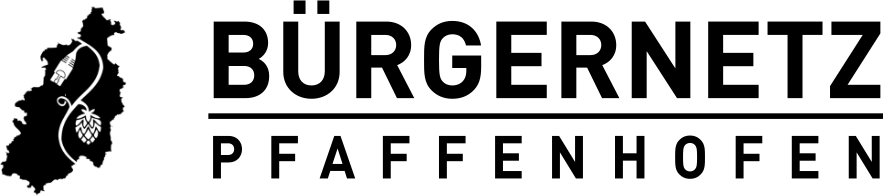Manuelles Einrichten der Benutzer
Der einfache Weg über die Benutzerverwaltung
- Menü/Systemverwaltung/Benutzer und Gruppen starten
- Mit Add das Eingabefenster öffnen
- Daten eingeben
- hinzufügen anklicken
- ***** anklicken
- Neues Passwort 2x eingeben und ändern anklicken
- Eintrag bei Gruppen anklicken
- users und sambashare hinzufügen
Damit die User auf dem Server mit der selben ID existieren, sollte die ID entsprechend angepasst werden:
usermod -u UID username
Hier ist dann aber das Homeverzeichnis noch nicht auf dem Server umgelenkt.
Direkte Änderung der Systemdateien
Erklärungen siehe http://www.linux-praxis.de/linux1/user5.html
- Eintrag in /etc/passwd
username:x:Gruppennummer:Benutzername:Homeverzeichnis:shell petra:x:601:100:Petra:/mnt/srv/petra:/bin/bash silvia:x:602:100:sylvia:/mnt/srv/sylvia:/bin/bash
- Eintrag in /etc/shadow
username:::::::: (8 Doppelpunkte) petra:::::::: silvia::::::::
- Homedirectory erzeugen
mkdir /home/petra mkdir /home/silvia
- Rechte übertragen
chown petra:users /home/petra chown silvia:users /home/silvia
- Kopieren der Standard-Dateien in das neue Verzeichnis
cp -r /etc/skel/* /home/petra chown -R petra:users /home/petra/*